PowerPoint è uno strumento potente per le presentazioni, e una delle prime sfide è creare diapositive in modo efficace. Vuoi che le tue diapositive siano non solo informative, ma anche coinvolgenti. In questa guida ti spiego come aggiungere facilmente nuove diapositive, inserire contenuti e ottimizzare il design per catturare l'interesse del tuo pubblico.
Risultati principali
- Nuove diapositive possono essere aggiunte e adattate facilmente.
- Differenti layout delle diapositive offrono varie possibilità creative.
- Grafica e design sono essenziali per rendere la tua presentazione coinvolgente.
Istruzioni passo-passo
Inizia la tua presentazione in PowerPoint aprendo il programma e avviando un nuovo progetto. All'inizio, ti troverai di fronte alle diapositive standard che contengono un titolo e un sottotitolo. La creazione di diapositive inizia con l'aggiunta di nuove diapositive.

Per aggiungere una nuova diapositiva, utilizza l'opzione nel menu "Home". Qui troverai il pulsante "Nuova diapositiva". Un clic su di esso aprirà un menu a discesa che offre diversi layout di diapositive. Questa selezione include diapositive con titoli, diapositive di contenuto e vari altri modelli.
Scegli un layout adatto al tuo argomento. Ad esempio, puoi creare una diapositiva con un'intestazione di sezione. Ogni layout scelto ha la propria struttura che ti aiuta nella presentazione specifica. Ricorda che puoi adattare il titolo e altri campi di testo semplicemente facendo clic con la tastiera.
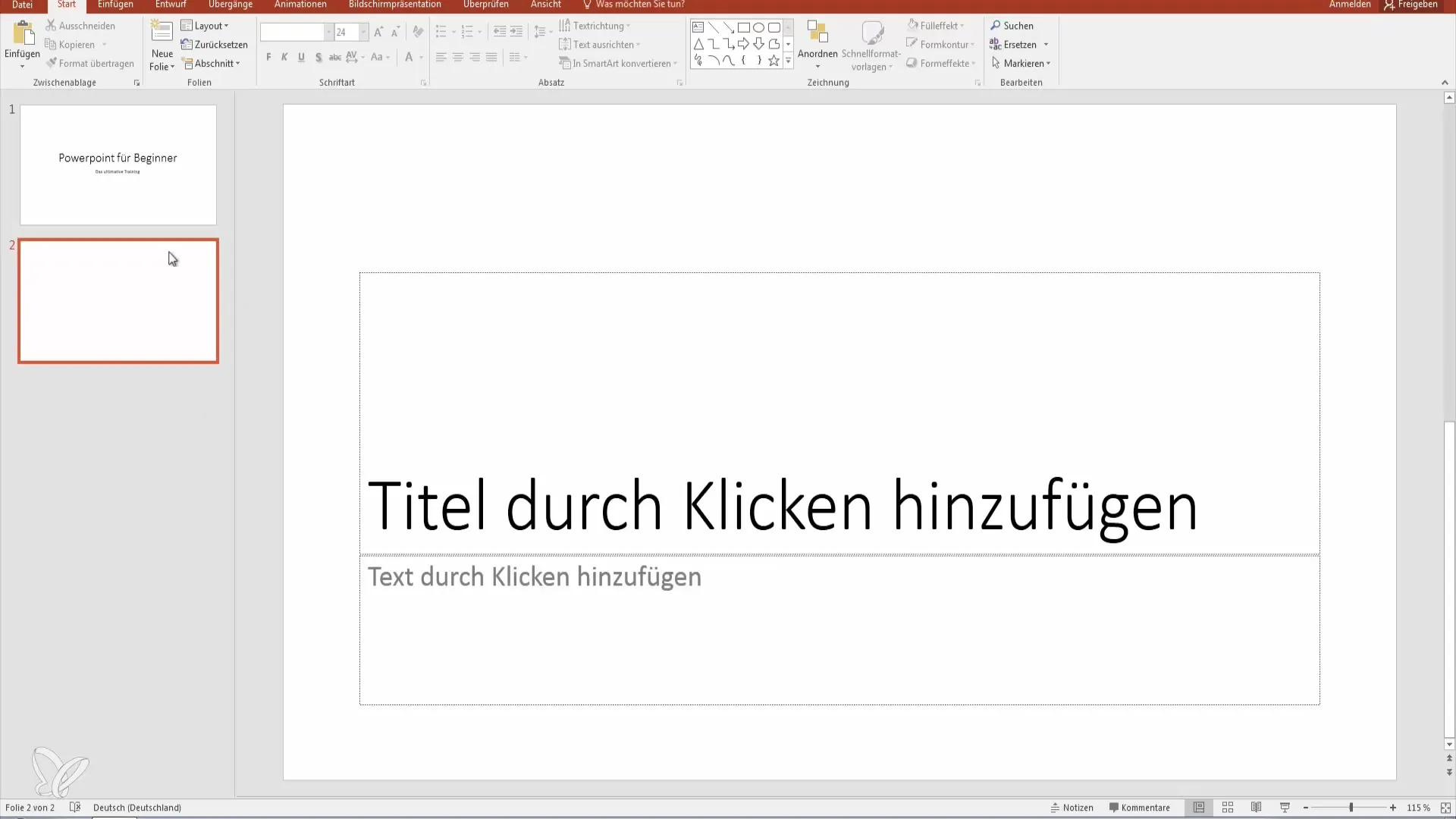
Puoi non solo aggiungere testo, ma anche immagini e grafiche per supportare le tue informazioni. Il drag & drop è un metodo comodo per trascinare ad esempio le grafiche dal tuo computer direttamente nella diapositiva.
Se desideri aggiungere una diapositiva vuota, puoi farlo facilmente. Fai clic su "Nuova diapositiva" e scegli l'opzione diapositiva vuota. Questo ti offre la libertà di progettare il layout come desideri. Per cambiare l'ordine delle diapositive, puoi semplicemente trascinare le diapositive nella posizione desiderata all'interno della panoramica delle diapositive.
Quando crei le tue diapositive, è importante non trascurare l'aspetto visivo. Una tipografia equilibrata e elementi di design appropriati sono fondamentali. Utilizza le opzioni di formattazione che PowerPoint ti offre per selezionare caratteri che siano leggibili e pertinenti al tema.
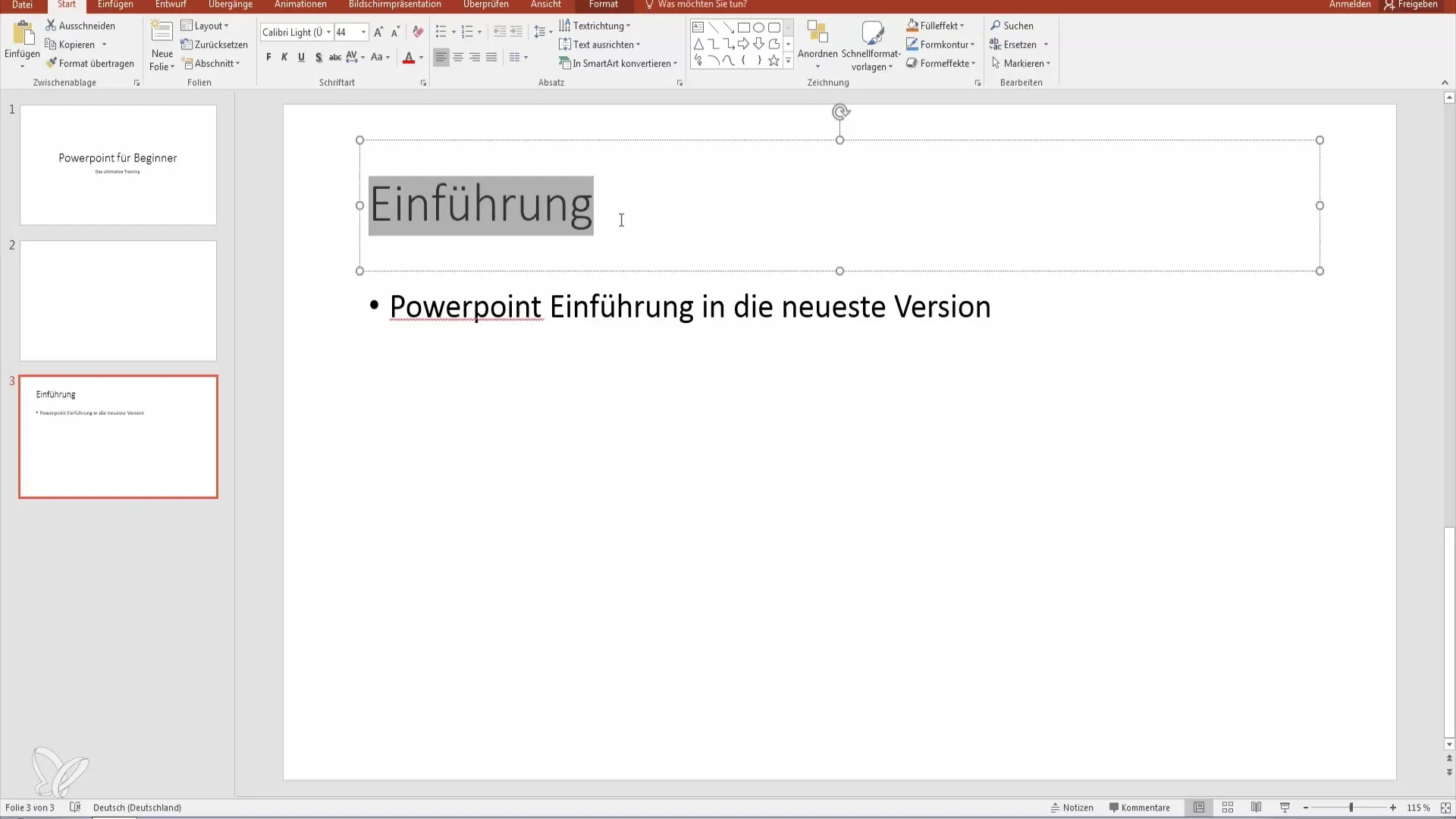
Ricorda che la tua presentazione dovrebbe essere attraente per il pubblico. Evita elenchi monotoni di punti. Puoi invece utilizzare grafiche e animazioni interessanti, ma queste non dovrebbero risultare esagerate. Un buon equilibrio tra informativo e visivamente attraente è la chiave.
Con queste nozioni di base su come creare e progettare diapositive in PowerPoint, hai già compiuto un passo prezioso nella giusta direzione. Sperimenta un po' con diversi layout e design per trarre il massimo dalle tue presentazioni.
Riassunto – Fondamenti di PowerPoint: Creare e Progettare Diapositive
In questa guida hai imparato come aggiungere nuove diapositive in PowerPoint, inserire contenuti e ottimizzare il design della tua presentazione. Ora sei pronto per fare i tuoi primi passi in PowerPoint e creare diapositive che lasciano un'impressione duratura.
Domande frequenti
Come aggiungo una nuova diapositiva in PowerPoint?Per aggiungere una nuova diapositiva, fai clic sul pulsante "Nuova diapositiva" nel menu "Home".
Posso cambiare l'ordine delle diapositive?Sì, puoi semplicemente trascinare la diapositiva nella panoramica delle diapositive nella posizione desiderata.
Come posso personalizzare il design della mia diapositiva?Utilizza gli strumenti di formattazione in PowerPoint per scegliere caratteri e design.
Cosa posso inserire nelle mie diapositive?Puoi integrare testo, immagini, grafiche e persino animazioni nelle tue diapositive.
Quanto è importante il design per la mia presentazione?Un design accattivante mantiene l'interesse del pubblico e supporta la trasmissione dei tuoi contenuti.


